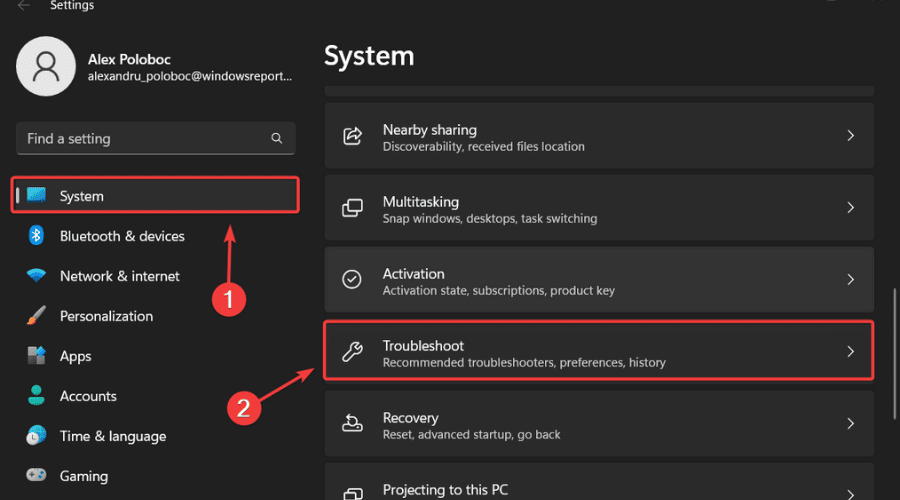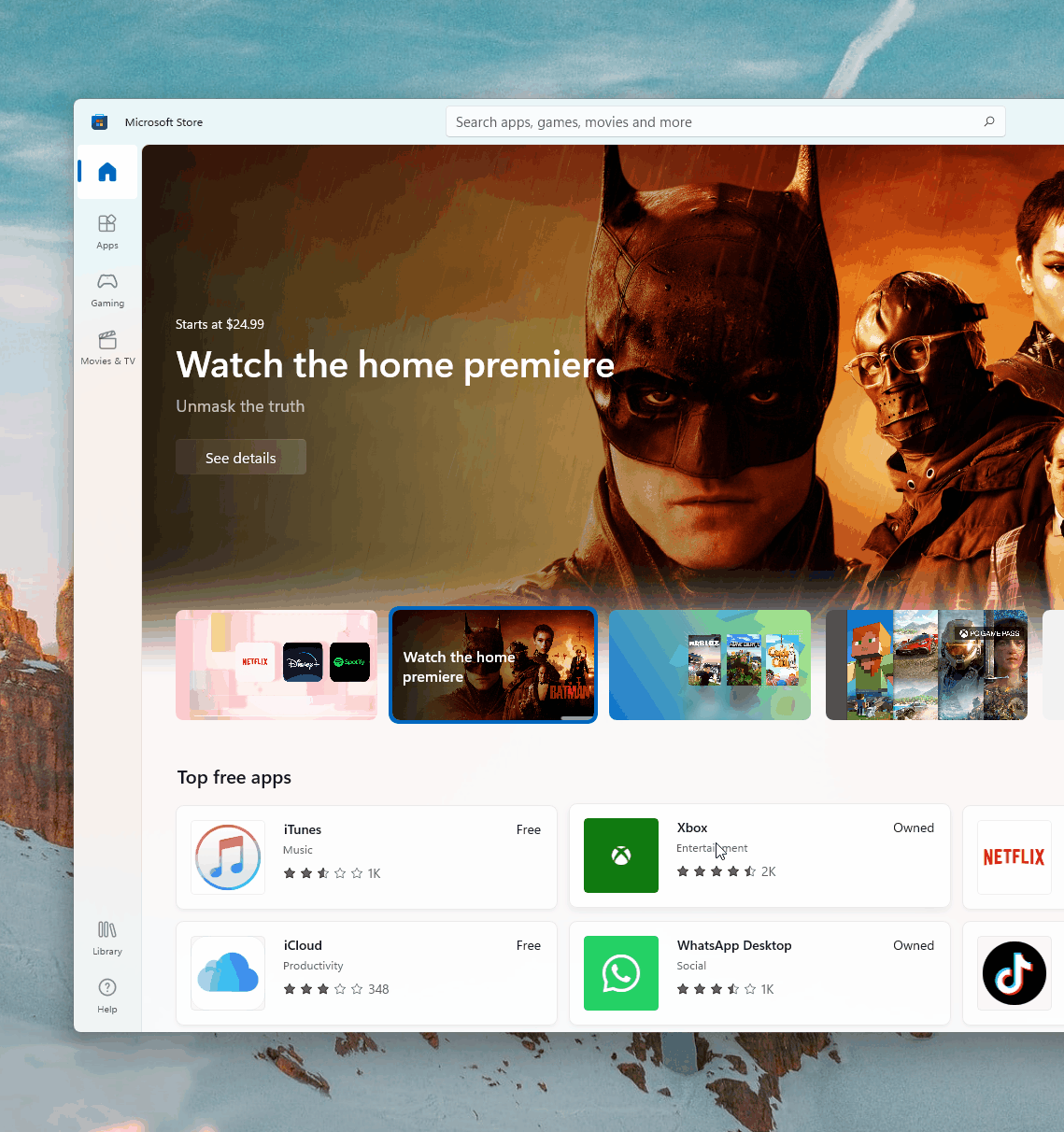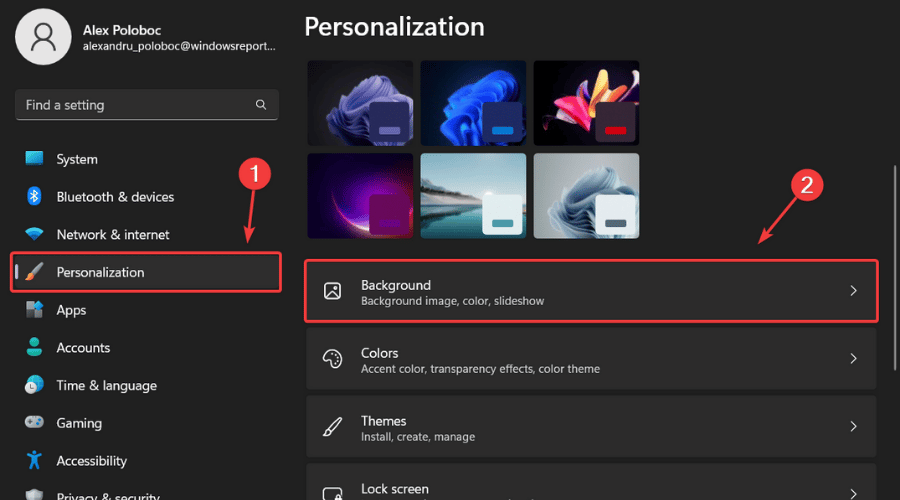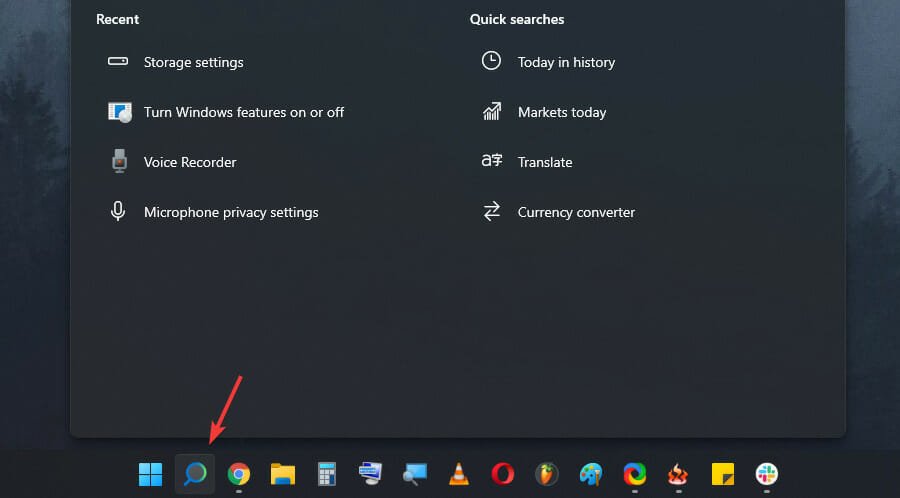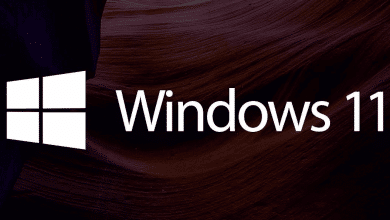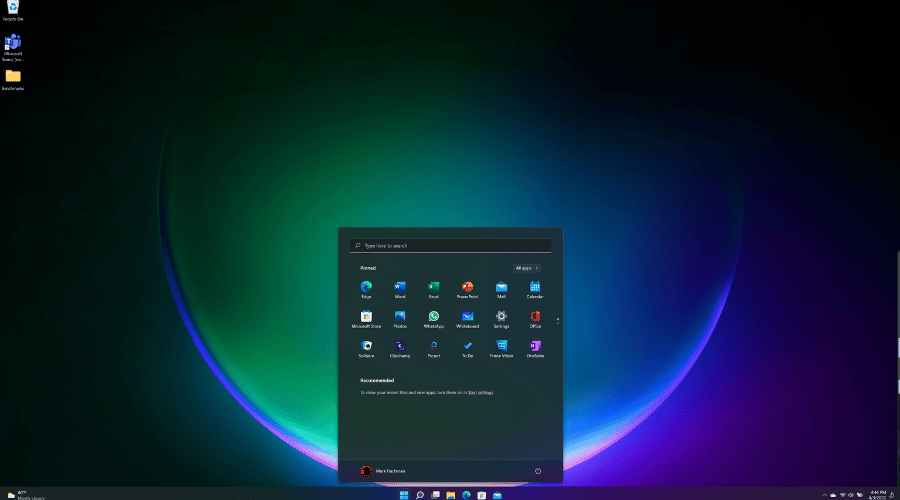- A veces, es posible que los usuarios deseen realizar cambios en la configuración de Java, pero es posible que no encuentren el icono en el Panel de control de Windows.
- La consola Java lo ayuda a configurar diferentes configuraciones, por ejemplo, puede configurarlo para buscar actualizaciones automáticamente, etc.
- Puede intentar buscar el programa escribiendo Java en la barra de búsqueda del Panel de control, pero si falta, las soluciones a continuación lo ayudarán a solucionarlo.
XINSTALAR HACIENDO CLIC EN EL ARCHIVO DE DESCARGA
Mientras intenta buscar la aplicación Java en el Panel de control de Windows, de repente se da cuenta de que no se encuentra.
Si el problema ocurre con su navegador, aquí hay una publicación detallada sobre los mejores navegadores compatibles con Java y cómo habilitarlos para ejecutar sus applets de Java favoritos.
A continuación, explicamos la situación en detalle y algunas soluciones para ayudarlo a recuperar la configuración del panel de control de Java que falta.
Índice de contenidos
¿Por qué Java no aparece en el Panel de control?
Puede haber diferentes razones por las que el panel de control de Java no se encuentra en Windows 10/11, como por ejemplo:
- Debido a un error
- Cambio en el directorio de instalación después de una actualización reciente de Java
- Ejecutando una versión obsoleta
- Java no está instalado
En tales casos, primero puede verificar si Java está habilitado en el Panel de control, como se muestra a continuación.
¿Cómo habilito Java en el Panel de control?
Siga las instrucciones a continuación para habilitar Java en el Panel de control:
- presione el Victoria + R teclas de acceso directo simultáneamente para iniciar el Correr consola.
- Escribe control en la barra de búsqueda y pulsa Ingresar para abrir el Panel de control ventana.

- Ahora, configura el Vista por campo a Categoría y haga clic en Programas.
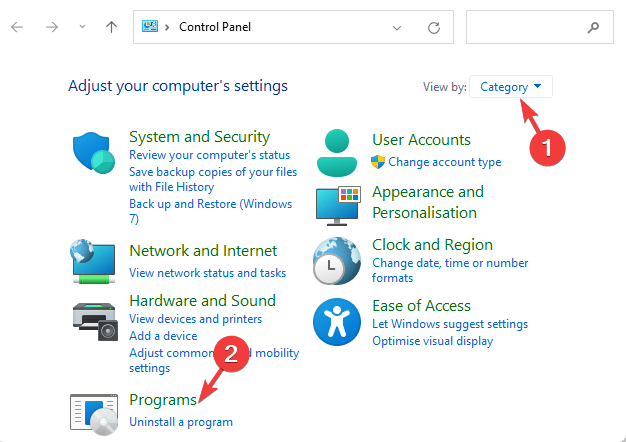
- Haga clic en el icono de Java para abrir el Panel de control Java.
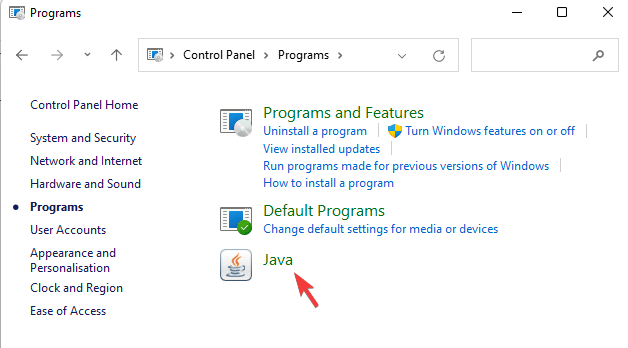
- Navegar a la Seguridad pestaña y seleccione Habilite el contenido de Java para el navegador y las aplicaciones Web Start.
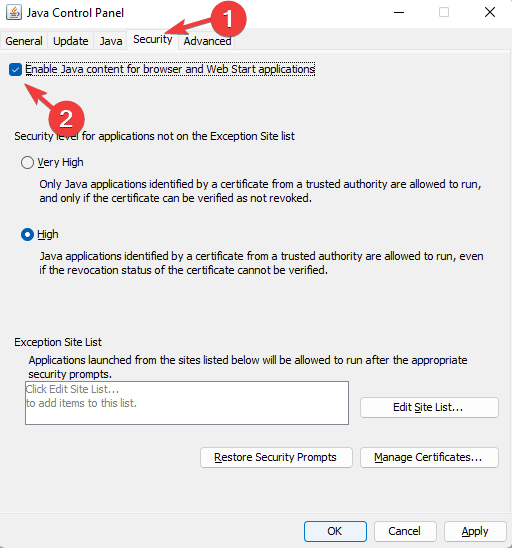
- Prensa Aplicar y entonces OK para aplicar los cambios y salir.
- Vuelva a iniciar su navegador para que los cambios sean efectivos y ejecute los subprogramas basados en Java.
Pero, si la aplicación Java aún no se encuentra en el Panel de control de Windows, puede seguir los métodos a continuación para solucionar el problema.
¿Qué puedo hacer si falta el applet de Java en el Panel de control?
1. Vuelva a instalar el subprograma Java
- presione el Victoria + R llaves juntas para abrir el Correr consola.
- Escribe appwiz.cpl en el cuadro de búsqueda y presione Ingresar.

- Por debajo Desinstalar o cambiar programabusque los programas Java, haga clic con el botón derecho y seleccione Desinstalar.
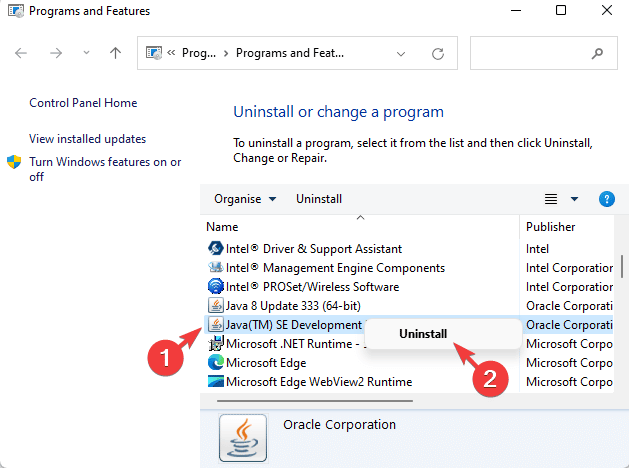
- A continuación, presione el botón Victoria + mi teclas simultáneamente para iniciar el Explorador de archivos.
- Ahora, navegue a cualquiera C:\Archivos de programa (x86)\Java o para C:\Archivos de programa\Java.
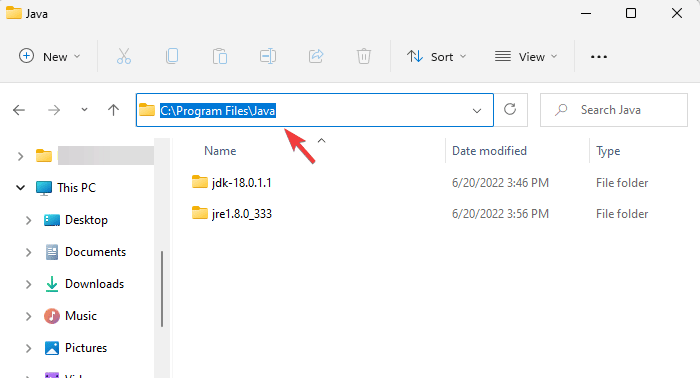
- Compruebe si hay datos sobrantes y elimínelos manualmente.
- Ahora, visita el página web oficial de Java para volver a instalar la aplicación Java.
Una vez que haya reinstalado el applet, verifique si el problema del panel de control de Java no se encuentra solucionado.
2. Inicie la consola Java a través de la consola Ejecutar
- Presiona la combinación de teclas de atajo Victoria + R para lanzar el Correr consola.
- En la barra de búsqueda, escriba cualquiera de las siguientes rutas y presione Ingresar:
C:\Program Files\Java\jreJAVA_VERSION\bin\javacpl.exeOC:\Program Files (x86)\Java\jreJAVA_VERSION\bin\javacpl.exe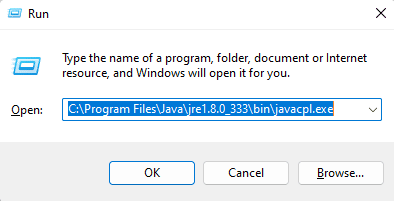
- Reemplazar jreJAVA_VERSION con la versión de Java instalada en su PC.
¿Cómo abrir el panel de control de Java desde CMD?
Si los métodos anteriores no logran recuperar el applet de Java que falta, puede seguir los pasos a continuación:
- Abre el Correr consola presionando el Victoria + R teclas simultáneamente.
- En el cuadro de búsqueda, escriba cmd y golpear Ingresar.
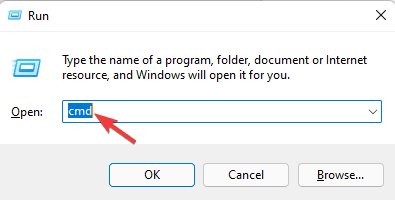
- Ahora, ejecute el siguiente comando en el Símbolo del sistema ventana y golpe Ingresar:
“c:\Program Files (x86)\Java\jre6\bin\javacpl.exe”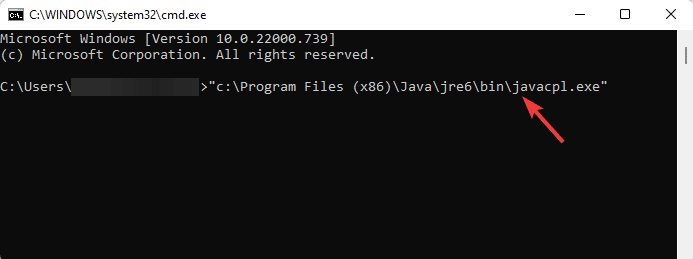
- Asegúrese de ejecutar el comando entre comillas, pero reemplace la versión de Java con la instalada en su PC.
Sin embargo, si está instalando Java por primera vez, esta guía detallada en nuestro sitio web lo ayudará a descargar Java en su PC con Windows 10/11.
Si encontró alguna otra solución para recuperar el ícono de Java que falta en el Panel de control, puede informarnos en el cuadro de comentarios a continuación.